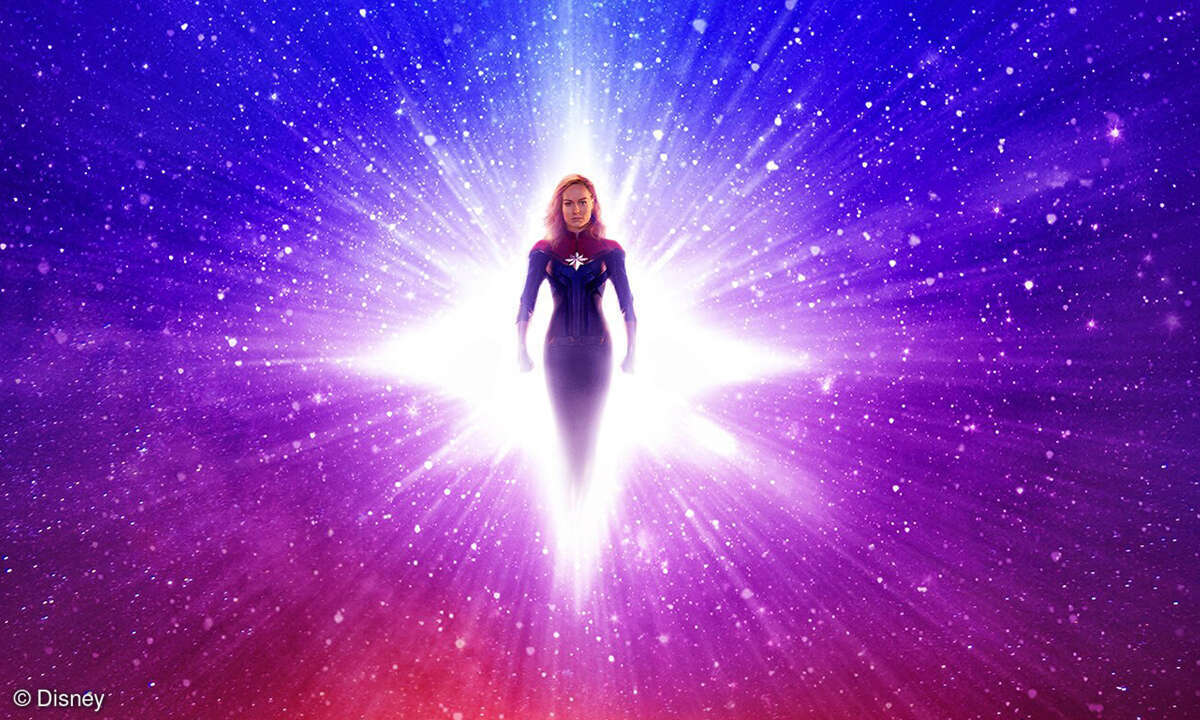Teil 2: muvee autoProducer
- muvee autoProducer
- Teil 2: muvee autoProducer
Im Wesentlichen läuft die Filmproduktion ganz automatisch ab. Sie wählen lediglich den Film aus, fügen Musik sowie Titel und Nachspann hinzu und sichern Ihre Produktion im gewünschten Format....
Im Wesentlichen läuft die Filmproduktion ganz automatisch ab. Sie wählen lediglich den Film aus, fügen Musik sowie Titel und Nachspann hinzu und sichern Ihre Produktion im gewünschten Format.

Starten Sie muvee autoProducer und schließen Sie das Begrüßungsfenster. Wenn Sie Ihr Filmmaterial noch nicht auf den PC übertragen haben, schließen Sie die Kamera an und klicken Sie auf die Schaltfläche "Aufzeichnung einer DV". Legen Sie im folgenden Dialog über die Schaltfläche "Durchsuchen" fest, in welchem Ordner das Filmmaterial gesichert werden soll. Starten Sie anschließend die Datenübertragung, indem Sie im rechten Fensterbereich auf den Button "Capture starten" klicken. Schließen Sie den Dialog mit Klick auf "Beenden".
Im Arbeitsfenster von muvee wählen Sie die Schaltfläche "video/bilder", um das gewünschte Filmmaterial zu bearbeiten. Klicken Sie im folgenden Dialog auf "Video Hinzufügen" und suchen Sie die Filmdatei aus, die Sie bearbeiten möchten. Sie können bis zu drei Filmdateien parallel bearbeiten. Mit Klick auf die Schaltfläche "OK" schließen Sie das Fenster.
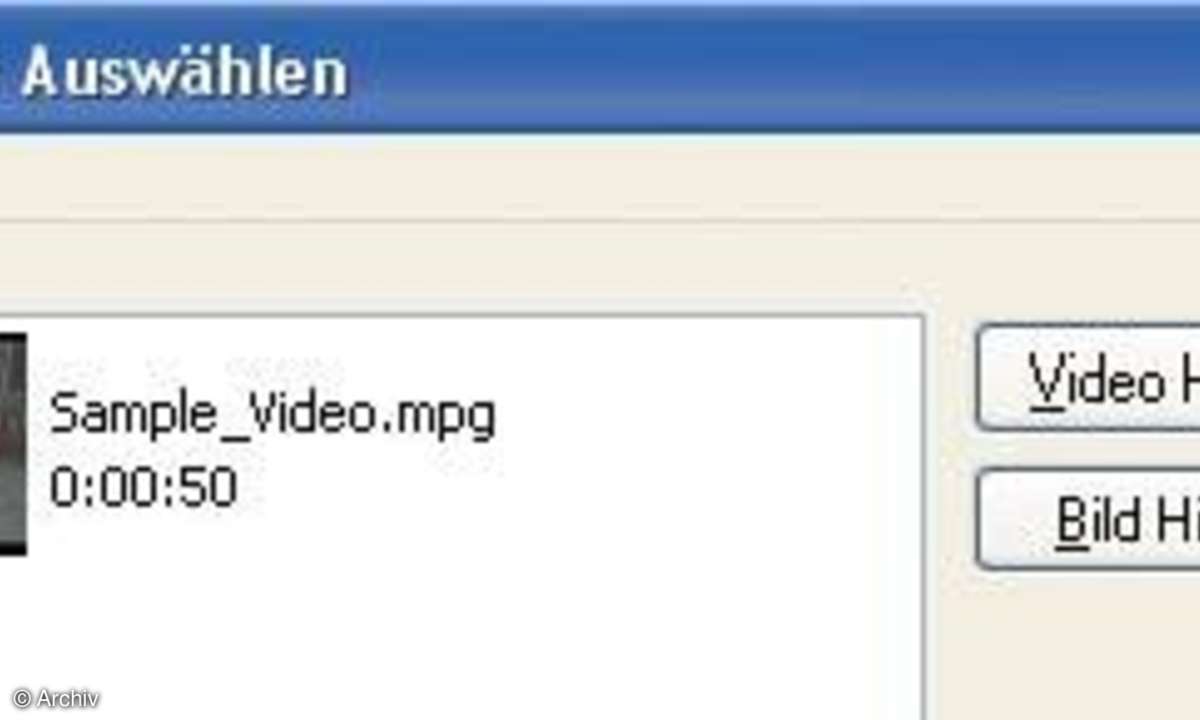
Klicken Sie auf "musik", um einen Song als Hintergrundmusik für Ihren Film auszusuchen. Im nächsten Dialog wählen Sie die Schaltfläche "Audio hinzufügen". Suchen Sie im entsprechenden Ordner nach Ihrem Lieblingssong. Sie können bis zu drei Musikdateien aussuchen. Möchten Sie anschließend die Reihenfolge der einzelnen Songs ändern, markieren Sie die gewünschte Musikdatei. Über die Schaltflächen "Aufwärts" und "Abwärts" ändern Sie die Reihenfolge der Songs in Ihrer Filmdatei. Beenden Sie den Dialog mit "OK".
Per Mausklick auf die Schaltfläche "Stil", wählen Sie eine Vorlage für Ihren Film aus. Diese Vorlagen legen unter anderem fest, wie die Schnitte im Film aussehen. Eine Voransicht auf den gewählten Stil sehen Sie im Vorschaufenster des folgenden Dialogs. Der Stil "Klassisches Sepia" zum Beispiel macht aus Ihrem Video einen Nostalgie-Film, der unter anderem auch Kratzer enthält. Klicken Sie auf die Schaltfläche "OK", um zum nächsten Schritt Ihrer Filmbearbeitung zu gelangen.
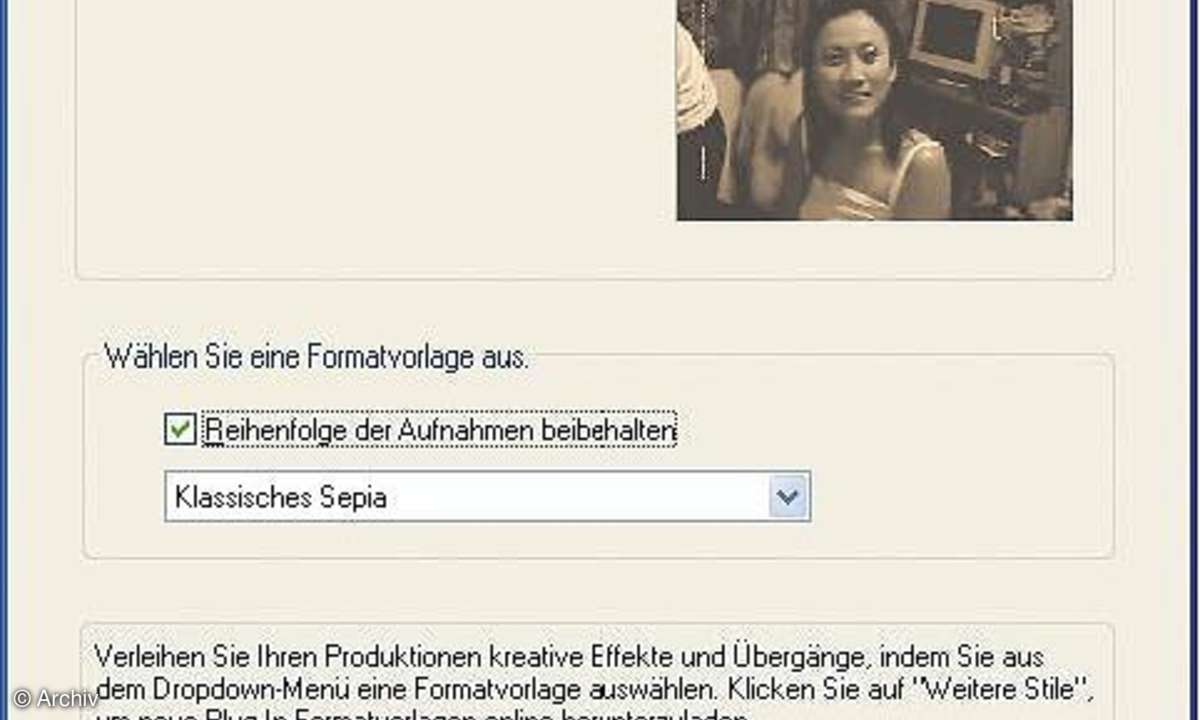
Wählen Sie "untertitel hinzufügen", wenn Sie einen Titel und einen Abspann für Ihren Film einfügen möchten. Nehmen Sie die entsprechenden Einträge im nächsten Dialog vor.
Starten Sie den Videoschnitt mit Klick auf "muvee erstellen". Wollen Sie dem Programm die Arbeit überlassen, aktivieren Sie im nächsten Dialog die Option "Automatisch" und wählen "Fortfahren". Das Programm analysiert Ihr Video- und Tonmaterial und schneidet den Film zusammen. Das Ergebnis sehen Sie im Arbeitsfenster von muvee. Sind Sie mit dem Ergebnis zufrieden, speichern Sie den Film über "muvee speichern". Legen Sie dort das Format fest.